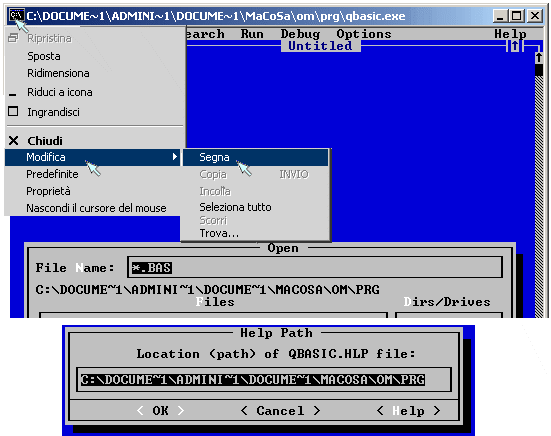
es. altri programmi
Come installare e usare il QBasic
Il QBasic è un linguaggio di programmazione semplice, efficiente e gratuito che consente di realizzare
rapidamente programmi per elaborazioni varie. È nato per il sistema operativo DOS ma funziona correttamente anche in ambiente Windows, se si esclude l'impiego di istruzioni grafiche, in genere non funzionanti correttamente con le nuove versioni di Windows e i nuovi modelli di schermo.
Per realizzare grafici e figure puoi generare dei file da aprire poi con altre applicazioni (ad es. con Poligon o con un foglio eletronico - o con Maple, Derive, …).
Clicca qui per altre considerazioni su questo linguaggio di programmazione e
per accedere a un linguaggio atto a realizzare applicazioni specifiche per Windows.
In Windows il QBasic opera come una applicazione a console, come ad es. il programma "prompt dei comandi" (cmd.exe o simili) di Windows. Clicca qui per informazioni sull'uso di applicazioni a console. Usa Exit da File per chiudere il Qbasic. Può essere comodo scrivere (e modificare) i testi
dei programmi con l'usuale editor di testi (BloccoNote / NotePad) salvarli con estensione BAS (non TXT) in una cartella
a tuo piacimento e aprirli (o via via riaprirli) con Open dal Qbasic (ciò evita eventuali problemi di tastiera, copia/incolla, ... che comporterebbero la modifica di impostazioni).
Dai due link seguenti, QBasic e Help, puoi scaricare il QBasic e il suo Help (mettili in un'unica cartella). Se stai usando gli Oggetti Matematici dal tuo computer o da CD non hai bisogno di questa operazione: cliccando su QBasic si apre direttamente il programma.
Se, al primo uso dell QBasic, azionando l'help ti compare un messaggio che ti avvisa che l'help non è stato trovato, devi indicare al QBasic, come ti suggerisce il messaggio stesso, il percorso per accedere all'help. Procedi così:
• apri Open da File per leggere il percorso che ti conduce al QBasic e al suo Help; se vuoi te lo annoti se no lo selezioni e copi usando il menu di edizione che si apre cliccando in alto a sinistra sulla finestra del QBasic:
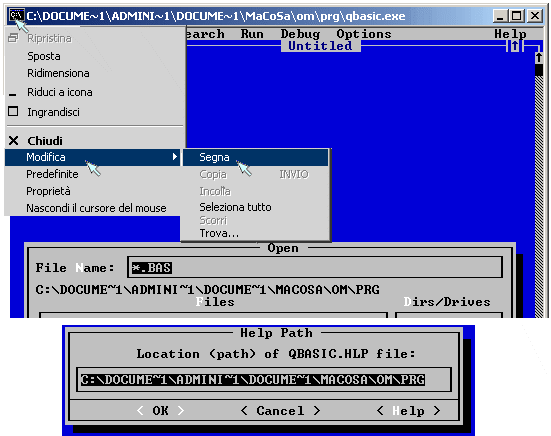
• poi apri Help Path da Option e vi copi a mano o incolli (riaprendo il menu di edizione di cui sopra) il percorso.
Finestre, file
>>> Osserva sempre la barra di riferimento in fondo allo schermo per avere
informazioni sullo stato del computer, su alcune abbreviazioni da tastiera
e sulla posizione del cursore. Se premi il tasto <Alt> e azioni i 4 tasti
freccia sulla barra di riferimento appaiono brevi descrizioni dei comandi.
Se premi <F1> hai informazioni più dettagliate.
>>> Per azionare un comando puoi battere <Alt> e poi la lettera evidenziata
nel nome del menu a cascata e quella evidenziata nel nome del comando; ad
esempio <Alt>+<F>+<N> apre il menu File e aziona il comando Nuovo.
Altrimenti puoi usare le frecce per scorrere i menu a cascata, evidenziare
il comando e poi premere ACapo o Invio. Oppure puoi usare il mouse.
>>> Per interrompere l'esecuzione di un programma puoi usare Ctrl+C (o Ctrl+Break / Ctrl+Pausa).
>>> Quando sei in una finestra di dialogo la barra di riferimento ti dice
come muoversi da un campo all'altro. Quando in un campo vuoi scegliere un
nome in un elenco (ed es. il nome di un file da aprire o quello di un
comando nell'help di QBasic, puoi battere una o più volte la lettera
iniziale del suo nome). L'Help di Qbasic contiene informazioni dettagliate
sull'uso di finestre e tasti.
>>> La divisione (split) delle finestre (attivabile dal menu Visualizza/View
o che compare attivando l'Help in QBasic) è spostabile con il mouse.
>>> Se vuoi fare
modifiche in un file protetto da scrittura di questi devi salvare il file con un nuovo nome (o prima sproteggerlo, se sei sicuro che non ti serve piu' la versione originale).
>>> nel Dos "standard", in cui è stato sviluppato il QBasic, i file hanno come nome una sequenza di 1-8 caratteri eventualmente seguita da
. e da altri 1-3 caratteri (estensione); non si possono usare / \ [
] * ? : ; < > + = . , e (con alcune applicazioni) altri caratteri; i directory
hanno come nome una sequenza di 1-8 caratteri.
Nel Dos (CMD o PromptComandi) di Windows puoi usare nomi ed estensioni piu' lunghe e contenenti
[ ] + = ; , . e spazi purche' tali nomi siano chiusi tra
virgolette ("); tali file/directory assumono contemporaneamente anche un nome
abbreviato, che viene visualizzato da alcuni comandi e puo` essere
usato in alternativa. "Documenti", "Nuovi Dati", "Index.html" e "a2[b]+3.txt",
ad es., possono apparire come DOCUME~1, NUOVID~1, INDEX~1.HTM e A2_B__3.TXT:
sono usati i primi 6 caratteri esclusi gli spazi (i caratteri non
ammessi sono sostituiti da _), poi ci sono una tilde (~) e una
cifra o lettera; le estensioni sono troncate a 3 caratteri.
In genere nelle applicazioni Dos (in particolare, in QBasic e in Grafun) per aprire questi file/directory occorre usare tali
"abbreviazioni". Per individuarle puoi anche ricorrere al programma Trova di MaCoSa; ad esempio se cerchi "\window*" puoi trovare che "Windows 98 Risorse del computer.ico" e' abbreviato "WINDOW~1.ICO", "Windows 98 Risorse di rete.ico" e' abbreviato "WINDOW~2.ICO", ...
>>> Anche Windows usa sempre le estensioni (a differenza dei sistemi operativi per Macintosh), nonostante che a volte non vengano visualizzate. È attaverso l'estensione che capisce con quale applicazione aprire un file, se lo si cerca di aprire cliccando direttamente sull'icona o il nome che lo rappresenta. Questo può creare qualche problema se si hanno più applicazioni che usano la stessa estensione. Inoltre, a volte può capitare che il nome del file appaia con una estensione, mentre l'estensione vera è nascosta. Conviene sempre distattivare l'opzione sulle cartelle/folder (a cui si accede dal menu Impostazioni/Settings) che prevede che, per quanto riguarda la visualizazzione dei file, siano nascoste le estensioni dei file "di tipo conosciuto". Quando si vuole aprire un file in modo diverso da quello standard previsto dalla applicazione, occorre nella finestra di dialogo di Apri/Open scegliere come tipo-file "*.*" (che sta per tutti i tipi), selezionare il file che interessa e poi selezionare nella finestra tipo-file la modalità con cui lo si vuole aprire: ad esempio può essere utile per aprire un file-html come file di testo per esaminarne la versione sorgente.
>>> Richiamiamo il significa di alcuni caratteri speciali. Il carattere "*" è un carattere jolly: è usato per indicare una generica sequenza di caratteri. "C1\C2\Nome" indica il file Nome che sta nella cartella (directory/folder) C2 contenuta nella cartella C1 a sua volta contenuta nella cartella corrente (in Internet invece di "\" si usa in modo analogo "/"); "\" in testa all'indicazione di un percorso specifica che essa non è riferita alla cartella corrente ma alla radice dell'unità disco: se si è posizionati nella cartella C3 dell'unità A, "\C1\Nome" indica il file Nome che sta in C1. Invece ".." indica la cartella contenitore della cartella corrente: se sono in C2 contenuta in C1, "..\Nome" indica il file nome contenuto in C1.